Cara Mendefrag Hard Disk Anda dengan Sempurna dengan MyDefrag
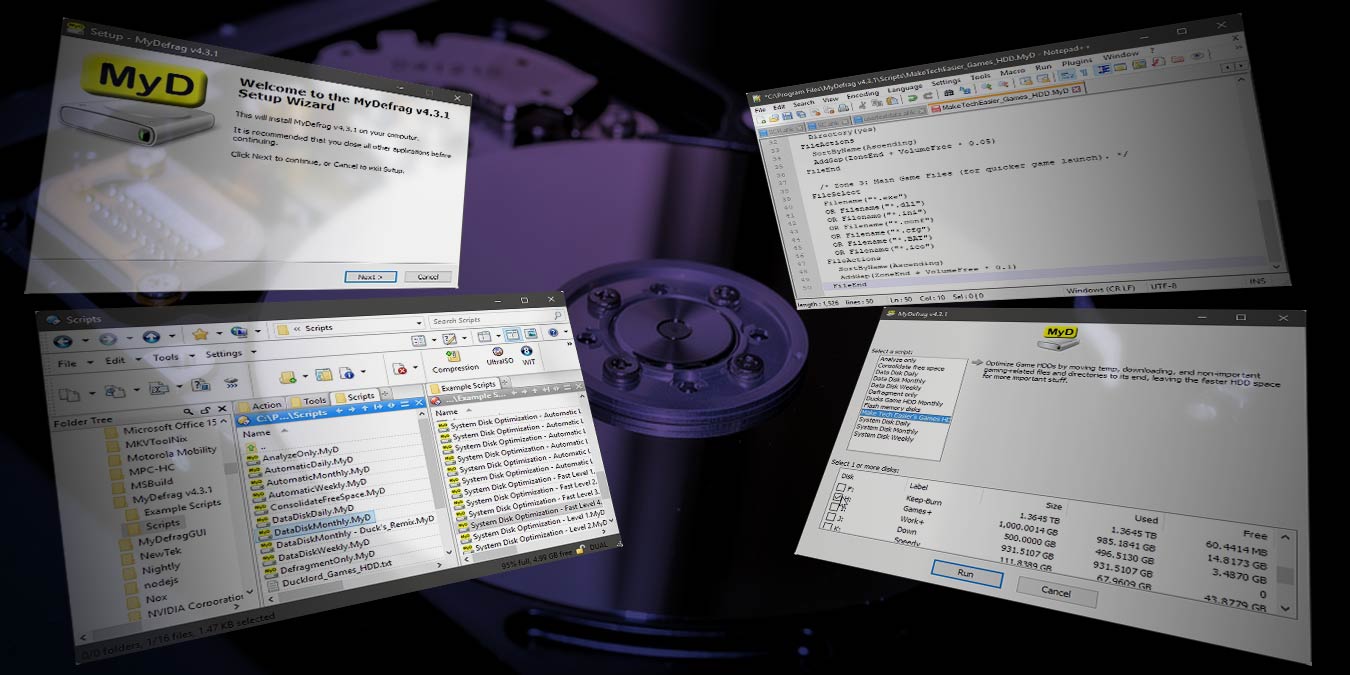
Bagian utama dalam hard disk drive adalah piringan berputar dan kepala yang membaca dan menulis data. Bagian luar piringan berbentuk cakram itu, berkat apa yang Fisika ajarkan kepada kita, memiliki akselerasi linier yang lebih cepat. Juga, ada biaya kinerja yang dirasakan saat data tersebar di seluruh permukaannya.
MyDefrag mungkin semi-punah, tetapi tetap satu-satunya program dari jenisnya yang dapat mengoptimalkan hard disk Anda persis seperti yang Anda inginkan. Seperti semua defragmenter, ini mengatur ulang semua bagian dari file Anda, mengemasnya bersama-sama, memperbaiki kinerja rendah ketika tersebar di seluruh permukaan masalah. Hal ini juga memungkinkan Anda untuk mengatur zona, menempatkan file Anda yang paling penting ke bagian terluar permukaan HDD yang lebih cepat. Anda hanya perlu memberi tahu apa yang terjadi di mana melalui skrip sederhana.
Temukan, unduh, dan instal MyDefrag
Sayangnya, MyDefrag tidak didukung saat ini, dan situs resminya sudah mati. Anda masih dapat menemukannya di situs hosting perangkat lunak populer FileHippo dan MajorGeeks.
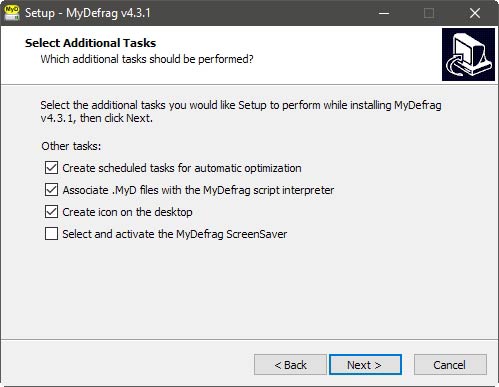
Unduh dan instal versi program yang terakhir, MyDefrag 4.3.1. Terima semua default selama instalasi dan pastikan "Pilih dan aktifkan MyDefrag ScreenSaver" tidak dipilih.
Buat skrip baru
Anda tidak dapat mengontrol cara MyDefrag beroperasi melalui antarmuka grafis atau opsi baris perintah – ini dilakukan dengan skrip sederhana. Temukan skrip sub-folder, yang ada untuk tujuan ini di direktori instalasinya.
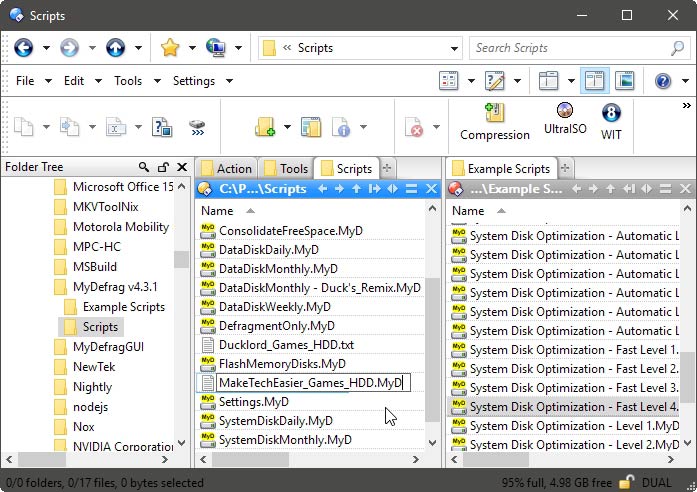
Klik kanan di direktori ini dan buat file TXT kosong baru. Tolong berikan nama apa saja, tetapi ubah ekstensinya menjadi "MyD," default untuk skrip MyDefrag. Kemudian, buka di editor teks favorit Anda.
Pendahuluan skrip
Kami akan menggunakan yang sudah ada sebagai basis untuk skrip yang mengoptimalkan hard disk yang diisi dengan gim, menempatkan file yang lebih memengaruhi kinerjanya daripada yang lain di bagian permukaan disk yang lebih cepat, memindahkan yang kurang penting dan tidak terlalu sering- mengakses data ke ujung lainnya.
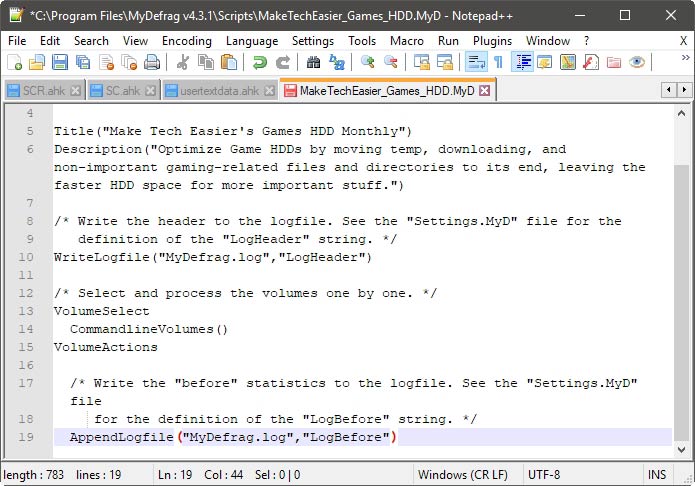
Bagian pertama skrip Anda harus mengatur hal-hal sebagai berikut. Note Anda harus menempatkan setiap parameter dan perintah pada baris individual baru. Perhatikan juga bahwa kami akan menggunakan komentar dalam kode – mereka mulai dengan "//" – untuk menjelaskan bit lebih samar dari skrip kami.
Title("Title of your script") Description("Short description of your script") WriteLogfile("MyDefrag.log","LogHeader") VolumeSelect CommandlineVolumes() VolumeActions AppendLogfile("MyDefrag.log","LogBefore")Siapkan zona pertama Anda
Dengan memecah permukaan HDD menjadi zona, MyDefrag memungkinkan Anda menempatkan file dan folder tertentu pada bagian permukaannya yang berkinerja lebih baik atau lebih buruk.
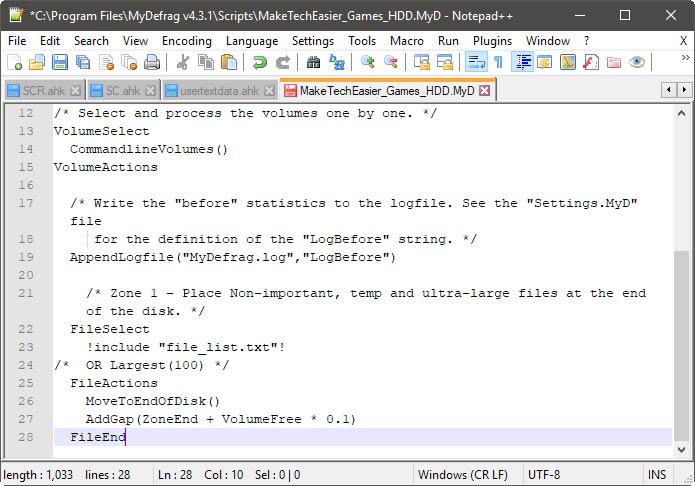
Siapkan zona dengan memilih apa yang harus dimasukkan di dalamnya:
// Zone 1 - Non-important, slow files FileSelect // Select specific files. !include "file_list.txt"! // Select the files defined in file_list.txt. FileActions // What MyDefrag will do with those files. MoveToEndOfDisk() // Move them to slower portion of the HDD since they are the unimportant ones AddGap(ZoneEnd + VolumeFree * 0.1 // Add a 0.1% size gap between that zone and the next one FileEnd // End file selection for the specific zone
Menyiapkan lebih banyak zona
MyDefrag hanya dapat menyatukan file Anda, seperti defragmenter lainnya, jika Anda tidak mengatur Zona apa pun, tetapi Anda akan kehilangan seluruh poin penggunaannya.
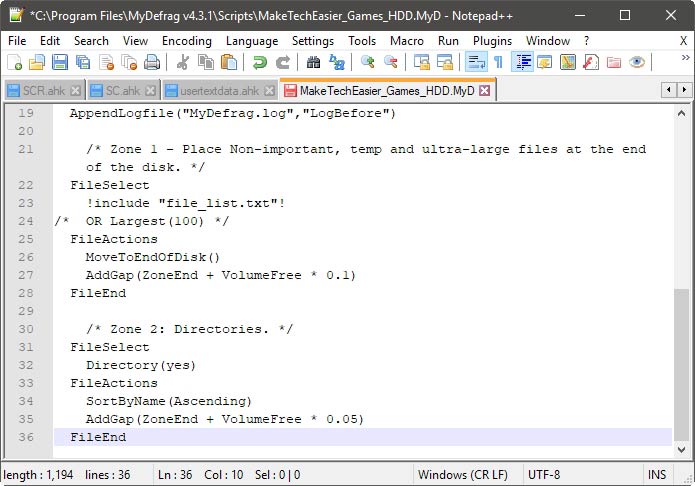
Kami menyiapkan lebih banyak zona sebagai berikut:
// Zone 2: Put directories together, for quicker listing of the HDD's contents - same syntax as before FileSelect Directory(yes) // Define that we want to select directories, not files. FileActions SortByName(Ascending) // Sort them by alphabetical order. AddGap(ZoneEnd + VolumeFree * 0.05) FileEnd // Zone 3: Typical, popular "game filetypes", for quicker game launching FileSelect Filename("_.exe") OR Filename("_.dll") OR Filename("_.ini") OR Filename("_.conf") OR Filename("_.cfg") OR Filename("_.bat") OR Filename("_.ico") FileActions SortByName(Ascending) AddGap(ZoneEnd + VolumeFree * 0.1) FileEnd // Zone 4: Place the MFT and other special NTFS files right after our most important files FileSelect SelectNtfsSystemFiles(yes) FileActions PlaceNtfsSystemFiles(Ascending,MftSize * 0.01) // Move the selected NTFS system files and set the MFT to a %0.01 size. AddGap(ZoneEnd + VolumeFree * 0.01) FileEnd // Zone 5: Recently accessed files (for better performance of last games played). FileSelect LastAccessEnabled(yes) and LastAccess(60 days ago,now) FileActions SortByName(Ascending) AddGap(ZoneEnd + VolumeFree * 0.3) FileEnd // Zone 6: all other files. FileSelect all FileActions SortByName(Ascending) AddGap(ZoneEnd + VolumeFree) FileEndNaskah akhir
Yang mengikuti di sini adalah keseluruhan naskah akhir. Jangan ragu untuk menyalin dan menempelkannya ke skrip Anda sendiri, lalu mengubah sesuai keinginan.
Title("Make Tech Easier's Games HDD Monthly") Description("Optimize Game HDDs by moving temp, downloading, and non-important gaming-related files and directories to its end, leaving the faster HDD space for more important stuff.") // Write the header to the logfile. See the "Settings.MyD" file for the definition of the "LogHeader" string. WriteLogfile("MyDefrag.log","LogHeader") // Select and process the volumes one by one. VolumeSelect CommandlineVolumes() VolumeActions // Write the "before" statistics to the logfile. See the "Settings.MyD" file for the definition of the "LogBefore" string. AppendLogfile("MyDefrag.log","LogBefore") // Zone 1 - Place Non-important, temp and ultra-large files at the end of the disk. FileSelect !include "file_list.txt"! FileActions MoveToEndOfDisk() AddGap(ZoneEnd + VolumeFree * 0.1) FileEnd // Zone 2: Directories. FileSelect Directory(yes) FileActions SortByName(Ascending) AddGap(ZoneEnd + VolumeFree * 0.05) FileEnd // Zone 3: Main Game Files (for quicker game launch). FileSelect Filename("*.exe") OR Filename("*.dll") OR Filename("*.ini") OR Filename("*.conf") OR Filename("*.cfg") OR Filename("*.BAT") OR Filename("*.ico") FileActions SortByName(Ascending) AddGap(ZoneEnd + VolumeFree * 0.1) FileEnd //Zone 4: Place the MFT and some other special NTFS files. FileSelect SelectNtfsSystemFiles(yes) FileActions PlaceNtfsSystemFiles(Ascending,MftSize * 0.01) AddGap(ZoneEnd + VolumeFree * 0.01) FileEnd // Zone 5: Recently accessed files (for better performance of last games played). FileSelect LastAccessEnabled(yes) and LastAccess(60 days ago,now) FileActions SortByName(Ascending) AddGap(ZoneEnd + VolumeFree * 0.3) FileEnd // Zone 6: all other files. FileSelect all FileActions SortByName(Ascending) AddGap(ZoneEnd + VolumeFree) FileEnd // Write the "after" statistics to the logfile. See the "Settings.MyD" file for the definition of the "LogAfter" string. AppendLogfile("MyDefrag.log","LogAfter") VolumeEnd // Write the footer to the logfile. See the "Settings.MyD" file for the definition of the "LogFooter" string. AppendLogfile("MyDefrag.log","LogFooter")Buat daftar file prioritas rendah
Ingat bagaimana kami memberi tahu skrip kami untuk memperhitungkan daftar file prioritas rendah, dalam format TXT, sebelum mengatur file kami? Sekarang saatnya untuk membuat file itu.
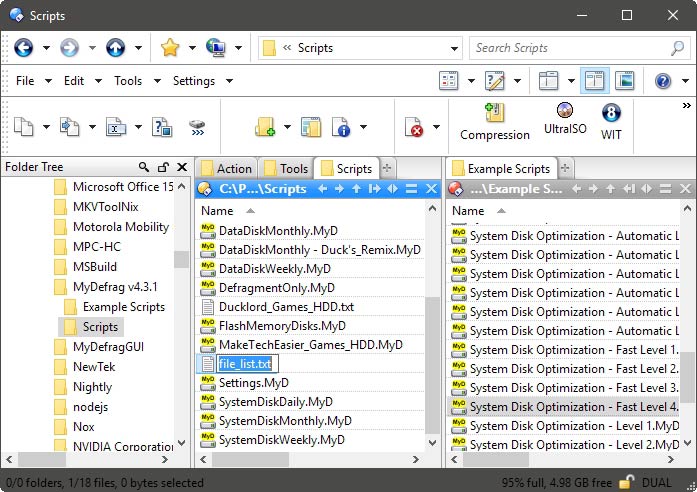
Klik kanan di folder skrip dan buat file TXT baru yang kosong. Beri nama "file_list.txt" – nama file yang sama yang kami gunakan dalam skrip itu sendiri.
Ini daftar contoh yang bisa Anda salin dan gunakan. Ubah direktori dan file menjadi direktori yang tidak Anda pedulikan.
DirectoryName("Game_I_never_play_after_installing") OR DirectoryName("Another_game_I_keep_but_rarely_play") OR DirectoryName("Game_that_takes_up_almost_half_the_HDD") OR Filename("vc_redist.x64.exe") OR Filename("vcredist_x64.exe") OR Filename("vcredist_x64*.exe") OR Filename("*.iso") OR Filename("*.isz") OR Filename("*.mdf") OR Filename("*.cdi") OR Filename("*.pdf") OR Filename("*.bik") OR Filename("*.avi") OR Filename("*.wmv") OR Filename("*.bk2") OR Filename("*.mp4") OR Filename("*.rar") OR Filename("*.zip") OR Filename("*.7z") OR Filename("*.7z.*")Jalankan skrip Anda
Dengan dua file yang menentukan logika defragmentasi Anda, sekarang saatnya untuk menempatkannya di tugas! Jalankan MyDefrag dan, jika tidak ada kesalahan ketik di mana pun, skrip Anda akan muncul di antara skrip default di daftar program.
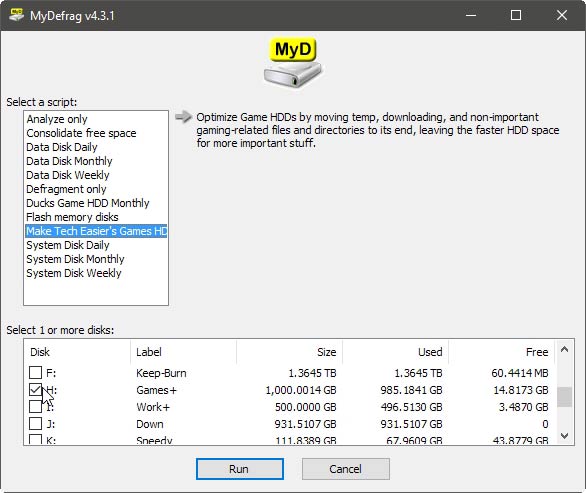
Pilih dari daftar “Select a script”. Lalu, seperti yang dinyatakan MyDefrag, “Pilih 1 atau lebih disk” dari daftar kedua yang ingin Anda defrag berdasarkan aturan skrip Anda. Klik "Run" dan berikan beberapa jam (atau berhari-hari, untuk HDD terabyte-besar) untuk menjalankan keajaibannya.
Itu dia. Anda telah mendefrag dan mengoptimalkan hard disk Anda seperti yang Anda inginkan, dan itu seharusnya bekerja lebih baik dan lebih cepat sekarang.
Terkait:
Apakah artikel ini bermanfaat? Ya Tidak



